Hace un rato hemos hablado sobre Cortana y el incierto futuro que le espera. El asistente personal de Microsoft lleva meses caminando sobre el alambre, entre otros motivos por la escasa presencia que tiene en el mercado. Pocos dispositivos han apostado por Cortana y en los ordenadores su uso no es tan habitual como sí que puede ser en altavoces, televisores o teléfonos móviles.
No obstante, puede que si en algún momento has usado Cortana o si eres un usuario habitual, tengas la curiosidad por conocer los datos que el asistente de Microsoft ha reunido sobre ti. De esta forma, si esta es tu situación, estos son los pasos que tienes que dar para descargarlos en tu equipo.
Pasos a seguir
El primer paso para por acceder a la configuración de Windows para lo cual podemos bien pulsar sobre el acceso en el menú de inicio en forma de icono con una rueda dentada.
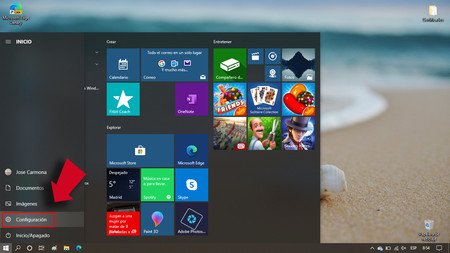
Una vez estás dentro del menú de Configuración de Windows, debemos buscar la opción Cortana de entre todas las disponibles. El objetivo es buscar el apartado "Permisos e historial" que aparece en la columna derecha.
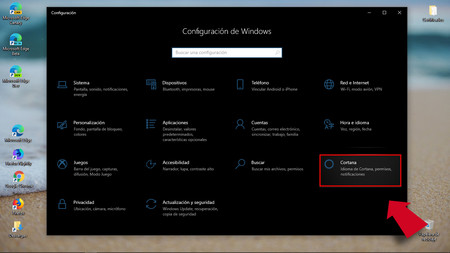
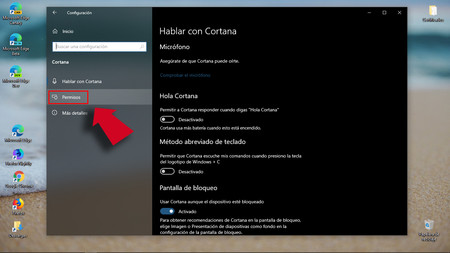
Cuando entremos en el historial del asistente debemos buscar la opción "Cambiar lo que Cortana conoce acerca de ti en la nube" y veremos como se abre una ventana con opciones de entre las cuales debemos seleccionar "Ver mi información" y a su vez, dentro de esta, "Obtener mi información".
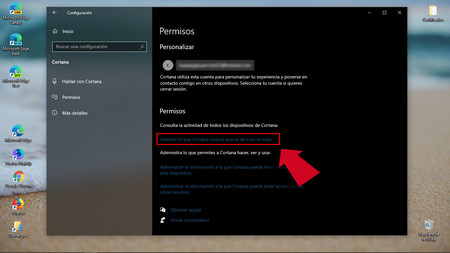
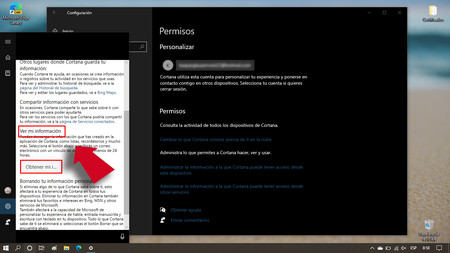
Una vez hemos iniciado la solicitud, debemos esperar un correo electrónico con un enlace que nos mandarán desde Microsoft en un proceso que puede extenderse durante 24 horas y que es similar al que llevamos a cabo en aplicaciones como Facebook o WhatsApp por citar sólo dos ejemplos.
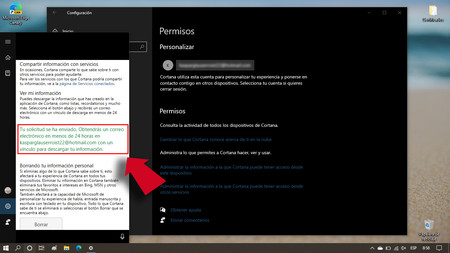
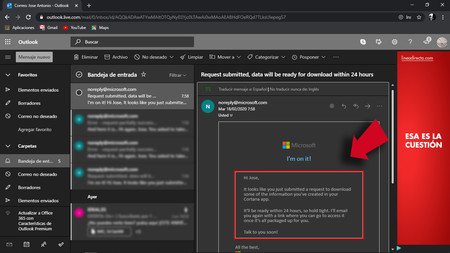
Cuando nos llegue el correo debemos descargar el archivo por medio del enlace que aparece y que nos lleva a una página para iniciar la descarga. Si pide permiso para acceder a la información, pulsamos "Si" y la descarga se iniciará automáticamente de forma que tendremos un archivo ".zip" que podemos descomprimir para así acceder a una serie de archivos en formato ".txt" con todos los datos que Cortana ha ido recopilando sobre nosotros.
El tamaño del archivo a descargar dependerá del uso que le des a Cortana. A más uso, más datos recopilados y por lo tanto mayor tamaño del archivo.

